Vous avez découvert Eclipse, découvrons maintenant comment utiliser Git dans Eclipse.
Comment utiliser Git dans Eclipse ?
Git est un système de versionning de code, c'est-à-dire un logiciel qui va garder l'historique des modifications d'un code source. Cet historique est riche, car il contient des commentaires, les auteurs des modifications, et souvent plusieurs historiques parallèles (branches) lorsque plusieurs versions d'une même application sont développées en même temps. Pour aller plus loin, nous vous invitons à suivre un cours spécifique sur Git, ça en vaut vraiment la peine !
Eclipse offre aussi une interface compatible avec Git.
Si vous allez dans le menu Window -> Perspective -> Open Perspective -> Other... vous pouvez voir l’item Git. Cliquez dessus, puis sur Open. Le packageexplorer est remplacé par un explorateur de dépôts Git. Vous devriez maintenant arriver à la fenêtre ci-dessous.
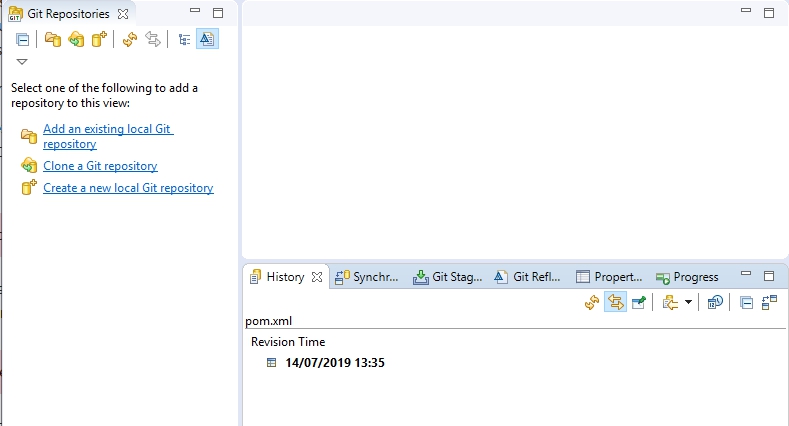
Sur la gauche, le plugin Git vous permet d’ajouter un dépôt local, de cloner un dépôt Git, et de créer un nouveau dépôt Git local. Vous n'avez pas encore de dépôts enregistrés. C'est normal ! Nous allons cloner un dépôt d'un projet open source : fastjson, une bibliothèque Java permettant de traiter un format de fichier très utile en développement : JSON.
Cliquez sur Clone a repository. Cela ouvre un assistant à plusieurs étapes.
Dans URL, saisissez https://github.com/alibaba/fastjson et cliquez sur Next.
La fenêtre suivante montre l'ensemble des branches disponibles. Cliquez directement sur Next.
Choisissez l'emplacement de destination sur votre ordinateur. Cliquez ensuite sur Finish.
Un nouveau dépôt apparaît dans Git Repositories. Cliquez une fois dessus, vous aurez alors accès à un onglet affichant l'historique des modifications de code.
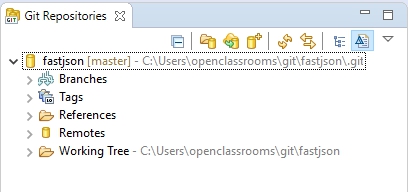
Vous pouvez parcourir les autres vues de la perspective Git. Mais pour comprendre le contenu de ces informations, vous aurez besoin de suivre le cours dédié à Git.
Qu’est-ce que GitHub ?
GitHub est un dépôt public Git, accessible sur Internet. Tout le monde peut créer son projet gratuitement, pourvu qu'il soit open source et accessible aux autres. Sur GitHub, on peut trouver du code utilisé par Facebook, Red Hat, et d’autres entreprises bien connues. Néanmoins, tous les projets GitHub ne sont pas nécessairement open source ni même publics. Certains projets sont privés ou accessibles à certaines personnes seulement. GitHub propose alors une tarification en fonction du nombre de projets et d'utilisateurs.
Ce que l'on a fait dans le paragraphe précédent, c'est indiquer au logiciel Git de votre ordinateur l'adresse du dépôt GitHub de fastjson. Cette adresse est accessible publiquement depuis Internet.
Créez un compte GitHub
Pour commencer, ouvrez votre navigateur et accédez au site GitHub. Cliquez sur Sign up dans le coin en haut à droite de la page.
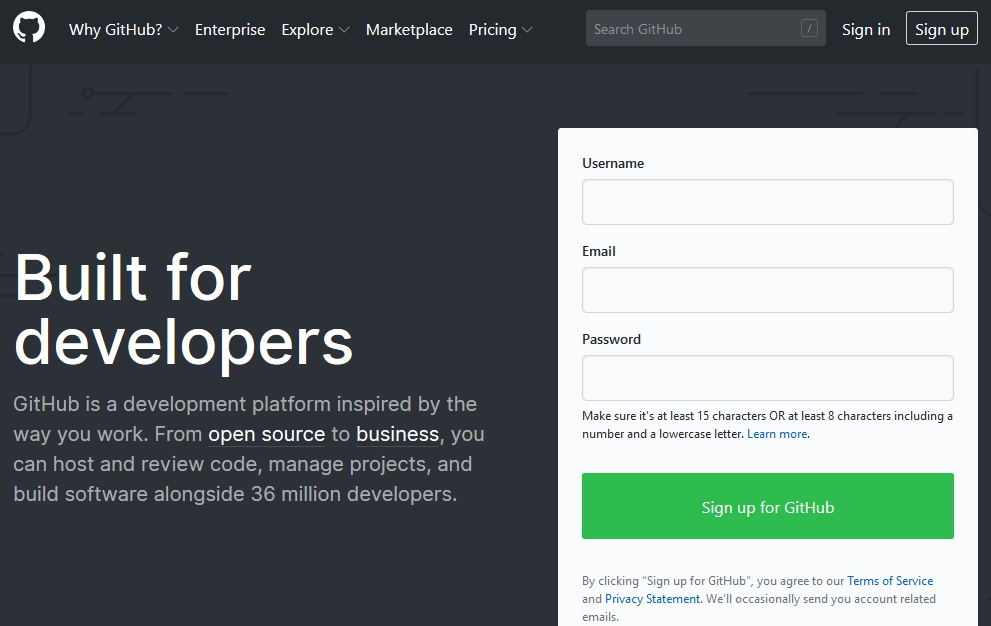
Suivez le processus de création de compte en indiquant un nom d’utilisateur, votre adresse e-mail et le mot de passe que vous souhaitez utiliser. Vous avez le choix entre un compte gratuit avec projets publics, ou un compte payant qui vous donne la possibilité d’utiliser des projets privés.
La page de projet GitHub
À présent, regardez la page GitHub de la bibliothèque fastjson. Le code source est accessible à de nombreux contributeurs, qu’il s’agisse d’ajouter du code ou de résoudre des problèmes. Jetons un œil à la page.
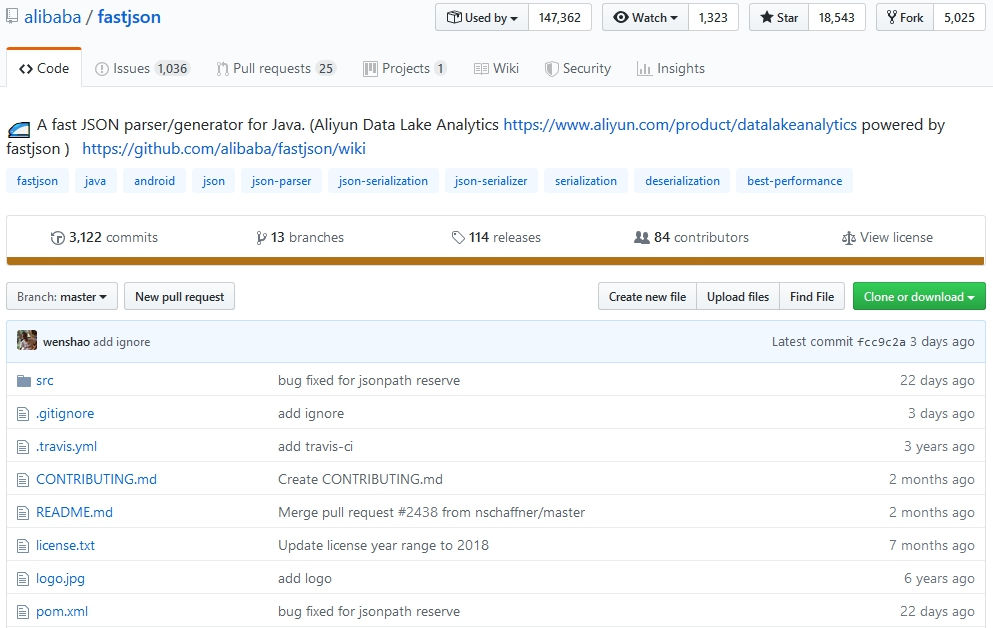
Vous pouvez voir les onglets au sommet, le nombre de commits, et les branches. Nous sommes sur la branche Master, avec le lien cloner/télécharger. Sous l’onglet Code, vous pouvez voir le code source qui constitue le projet. Vous remarquerez le fichier pom.xml, ce qui indique que ce projet est construit avec Maven (cf. chapitre précédent). En cliquant dessus, l'interface vous montre son contenu, ainsi que d'autres informations cliquables (contributeurs, historique, etc.). Ce fichier pom.xml est assez complet.
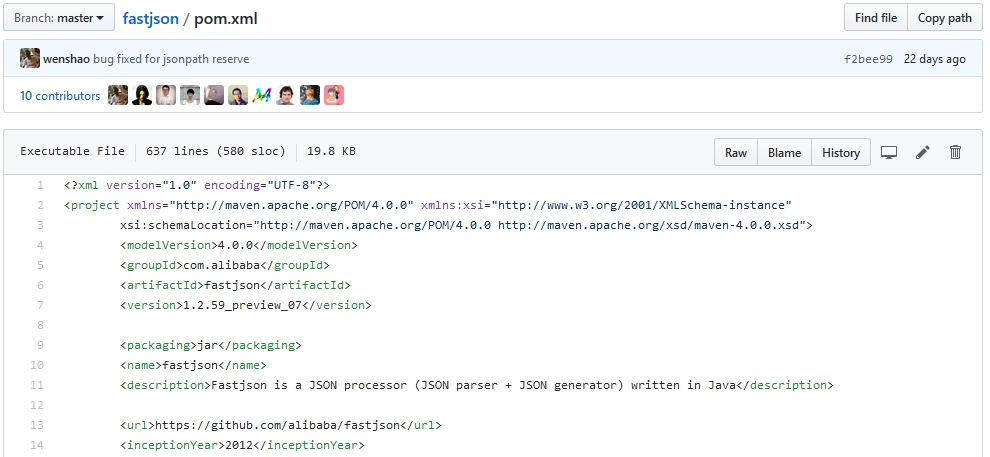
Ensuite, revenez à la page d'accueil du projet fastjson. Si vous allez dans le dossier src, vous retrouverez l'arborescence Maven standard, avec le code source du composant et le code des tests.
Lorsqu'un dossier ne contient pas de fichiers mais seulement un sous-dossier, GitHub propose des liens pour aller directement au premier sous-dossier non vide. Par exemple, lorsque vous êtes dans src/main/java, en un clic, vous pouvez aller dans src/main/java/com/alibaba/fastjson.
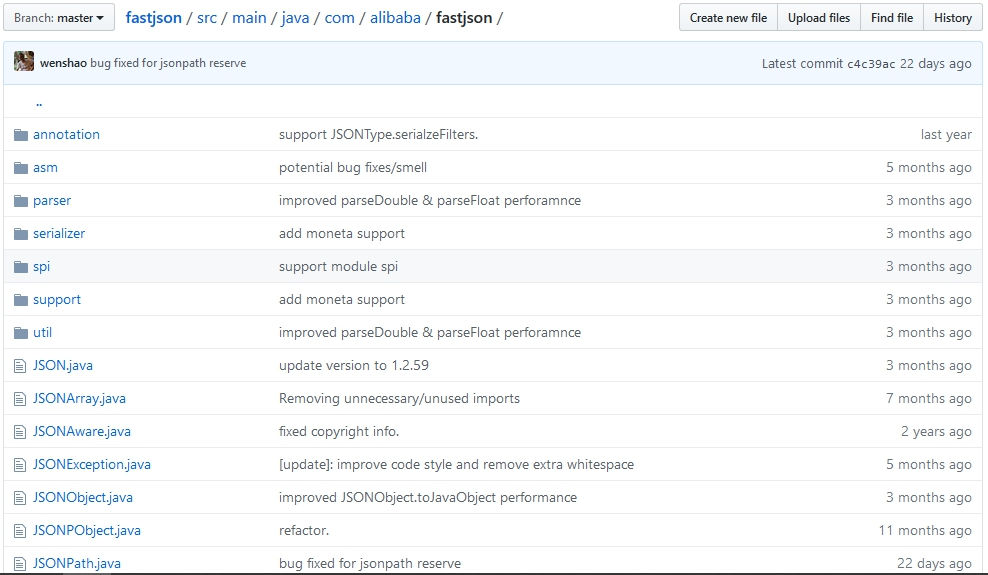
GitHub permet aussi de stocker des versions compilées d'un projet (releases) et de la documentation sous forme de wiki.
Les onglets Issues et Pull Requests
C’est là que les contributeurs peuvent se rendre pour trouver des solutions aux problèmes qu’ils rencontrent dans le code. Des échanges ont lieu entre développeurs et utilisateurs. Des contributeurs peuvent alors développer un correctif ou une évolution pour répondre à ces problèmes. Dans GitHub, la procédure standard est de faire une pull request :
Créer un dépôt clone du projet sur son propre espace GitHub (fork).
Créer le code du correctif dans ce dépôt et dans une branche spécifique.
Proposer sa modification aux autres développeurs en créant une pull request.
Les contributeurs du projet débattent, acceptent ou refusent cette proposition dans le fil de discussion de la pull request.
En résumé
Après ce chapitre, vous savez :
ce qu'est Git : un système permettant de stocker du code source de manière historisée et tracée ;
comment cloner un projet Git dans Eclipse ;
à quoi ressemble l'interface de GitHub, le plus grand serveur Git public sur Internet.
Dans le chapitre suivant, vous découvrirez comment utiliser Eclipse pour envoyer des corrections sur GitHub.
